Obecnie większość ludzi, którzy zbierają, sortują, kreślą i wykonują inne zadania obliczeniowe, używa Microsoft Excel , jedna z aplikacji wchodzących w skład pakietu biurowego. Z Excelem możesz sortuj imię i nazwisko w kolejności alfabetycznej w dokumencie i nadal możesz używaj i pracuj w programie Excel ze swojego iPhone’a. Innymi słowy jest to narzędzie z wieloma opcjami ułatwiającymi pracę.
Ten program, choć prosty, zawiera narzędzia i funkcje, które nie są tak łatwe do wdrożenia, jeśli jesteś początkującym.
Jednak w tym artykule dowiesz się, jak łatwo utworzyć i zapisać makro w arkuszu kalkulacyjnym Excel w systemie Windows i macOS. Ale najpierw musisz wiedzieć co to jest makro i jak działa ten Dowiedz się, jak.
Co to jest makro i do czego służy?
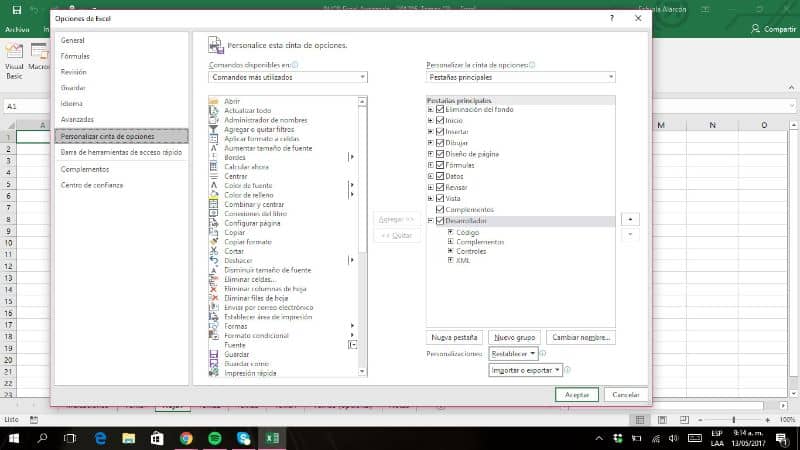
Jeden makro to służy do automatyzacji niektórych zadań, które często wykonujesz w celu zaoszczędzenia pracy. Jest to akcja lub zestaw akcji, które można wykonywać dowolną liczbę razy.
Kliknięcia myszy i klawisze są rejestrowane podczas tworzenia makra. Mimo to posiadanie jednego jest nadal poza zasięgiem przeciętnego człowieka.
Innymi słowy, istnieje szereg wytycznych rejestratorzy w pliku Excela do uruchomienia, gdy tego potrzebujemy.
To narzędzie jest bardzo przydatne, ponieważ często wykonywanie tych samych zadań może zmarnować cenny czas na zainwestowanie w coś innego, dzięki czemu ich automatyzacja może zaoszczędzić nam sporo czasu.
Te makra są napisane w języku komputerowym zwanym „Podstawy wizualne aplikacji” (VBA) i choć oczywiście trzeba nauczyć się języka, jest to bardzo proste i tutaj nauczysz się jak to zrobić. Oprócz tych opcji firma Microsoft oferuje również inne funkcje, z których można się uczyć. Oficjalna strona internetowa ten
Jak stworzyć i nagrać makro w systemie Windows?
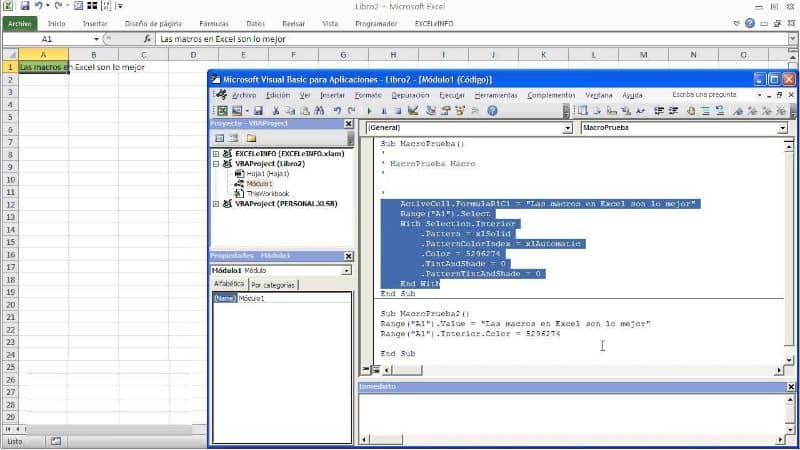
Nie musisz wiele robić, aby stworzyć makro. To naprawdę bardzo proste i wykonując te kroki, możesz to zrobić szybko. Najpierw zobaczymy, jak to zrobić poniżej Okna ten
krok 1
Aby kontrolować makra i narzędzia VBA, musisz przejść do zakładki Deweloper. Jeśli nie włączyłeś jeszcze tej opcji, jest to również bardzo łatwe.
Aby to zrobić, po prostu przejdź do zakładki „Plik” , następnie w „Opcjach” i kliknij „Dostosuj wstążkę”. Tam w sekcji „Główne karty” wybierz opcję „Programista lub programista” i to wszystko.
krok 2
W sekcji „Hasło” kliknij „Nagraj makro”. Możesz ustawić nazwę makra w „Nazwa makra”, możesz również wybrać klawisz skrótu w sekcji „Skrót klawiszowy” opis w sekcji o tej samej nazwie. Kliknij „OK” i rozpocznie się nagrywanie.
Rób, co chcesz napisać w makrze, aby później stało się to automatycznie. Po zakończeniu kliknij „Zatrzymaj nagrywanie”
krok 3
Następnie po prostu uruchom makro, aby je przetestować i przetestować. Jeśli chcesz edytować makro po jego wpisaniu, po prostu przejdź do „Hasło”, kliknij „Makra”, wybierz nazwę makra, które chcesz zmodyfikować i kliknij „Edytuj”.
Jak stworzyć i nagrać makro na iMacu?
Zwłaszcza jeśli masz urządzenie Apple System operacyjny Mac , tutaj dowiesz się, jak zrobić to samo na swoim urządzeniu w równie łatwy sposób.
krok 1
Jeśli opcja programisty nie jest jeszcze włączona, musisz ją włączyć. Aby to zrobić, kliknij „Excel”, a następnie „Preferencje”, „Pasek narzędzi i wstążka”.
Następnie w sekcji „Dostosuj wstążkę” na liście „Zakładki główne” wybierz „Planner”, a następnie „Zapisz”.
krok 2
Po uruchomieniu paska narzędzi „Programista” kliknij „Nagraj makro”. Tam możesz zmienić nazwę makra, określić literę skrótu i jego opis. Kliknij „OK”, gdy będziesz gotowy do rozpoczęcia nagrywania.
Wybierz i wykonaj czynności, które chcesz zautomatyzować i stań się częścią makra. Następnie po prostu kliknij „Zatrzymaj nagrywanie”, gdy będziesz gotowy na karcie „Projektant” ten
krok 3
Następnie wystarczy przetestować swoje makro i upewnić się, że jest rejestrowane we właściwy sposób i tak, jak chcesz.
Jeśli chcesz to zmienić, możesz to również zrobić w dziale „Makra” wybierając nazwę odpowiedniego makra i klikając „Modyfikuj”.
A jeśli chcesz poznać inne podobne rzeczy, możesz przeczytać ten artykuł, aby dowiedzieć się, jak to zrobić używaj i twórz odpowiednie raporty w Excelu podczas pisania makr.